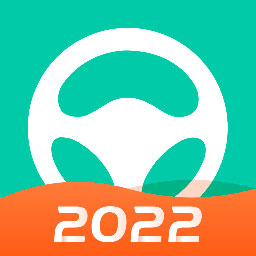电脑无忧:无线路由器的安装设置方法图解
作者:佚名 来源:xp下载站 时间:2012-10-11 09:43
开启IE浏览器程序,在地址栏中输入“http://192.168.1.1”,回车确认后您将会看到下图所示登录界面,在登录对话框中输用户名和密码(出厂设置默认均为“admin”),单击“确定”按钮。

如果名称和密码正确,浏览器将显示管理员模式的画面,并会弹出一个设置向导的画面(如果没有自动弹出的话,可以单击管理员模式画面左边菜单中的“设置向导”将它激活)。
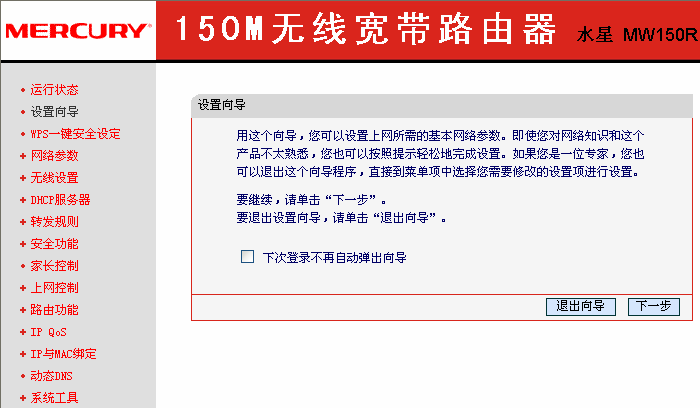
单击“下一步”,进入上网方式选择页面。页面显示了最常用的三种上网方式,您可以根据自身情况进行选择,然后单 击“下一步”。
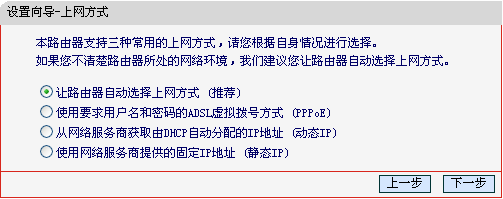
a.让路由器自动选择上网方式(推荐)
如果您不清楚您的上网类型,请选择让路由器自动选择上网方式,路由器会自动判断您的上网类型,然后跳到相应上网方式的设置页面。为了保证路由器能够准确判断您的上网类型,请确保您的路由器已正确连接。
这里示例中演示的是一般家庭宽带用户所采用的PPPoE的上网方式,点击“下一步”后出现如下画面。填写ISP给我们提供的宽带用户名和密码。
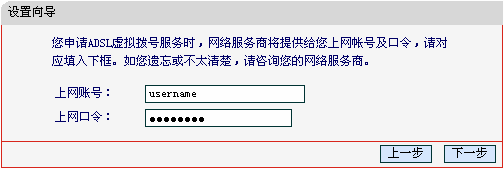
单击“下一步”后,会出现无线设置界面。
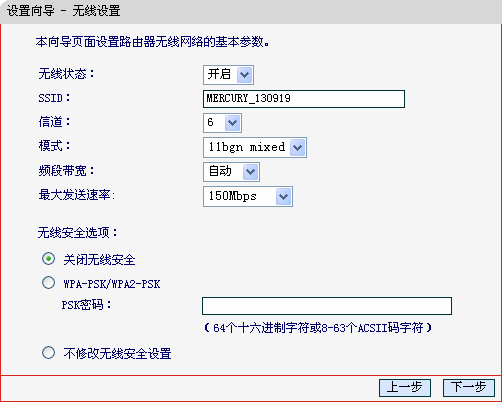
无线状态:开启或者关闭路由器的无线功能